روابط سريعة
أصبحت الأجهزة القابلة للارتداء مثل Apple Watch من الأجهزة التي لها الكثير من الاستخدامات في حياتنا اليومية. تمنحنا هذه الساعات المُتطورة إمكانية الإطلاع على مُختلف المقاييس الحيوية للجسم بالإضافة إلى البقاء على اتصال مع العالم الرقمي بكل سهولة، سواءً كان ذلك من خلال الرد على الرسائل أو مُتابعة أحداث اليوم. ومع ذلك، قد تُواجه بعض التحديات أحيانًا عندما يتعلق الأمر بالاتصال بشبكات Wi-Fi على هذه الأجهزة الذكية.
على الرغم من أنَّ Apple Watch يُمكنها أداء العديد من الوظائف دون الاتصال بالإنترنت، إلا أنك لا تزال بحاجة إلى اتصال بالشبكة لتحقيق أقصى استفادة منها. ولهذا السبب قد يكون الأمر مُحبطًا للغاية عندما يرفض جهازك الاتصال بشبكة Wi-Fi.
يزداد الأمر سوءًا إذا كانت Apple Watch لا تدعم الشبكات الخلوية لأنه لا يُمكنك التبديل إلى خطة البيانات. إذا حدث لك هذا، فلا تقلق! إليك كل ما يُمكنك تجربته لإصلاح اتصال Wi-Fi على Apple Watch وإعادتها إلى الإنترنت. سنتناول بعمق التحديات التي قد تُواجهك عند محاولة الاتصال بشبكة Wi-Fi على Apple Watch وسنُقدم لك إرشادات قيمة لحل هذه المشكلة بسهولة.
سنستعرض أسباب عدم الاتصال المُحتملة ونُقدم خطوات تصحيحية تُساعدك على استعادة الاتصال كالمُعتاد. سواء كنت تواجه هذه المشكلة لأول مرة أو كنت قد واجهتها مُسبقًا، فإنَّ هذا المقال سيكون دليلك الشامل لفهم المشكلة والعمل نحو حلها بشكل دائم. تحقق من كيفية التعامل بفعاليَّة مع Apple Watch بعد سقوطها في الماء.

1. تمكين وتعطيل نمط الطيران
أول شيء يجب عليك فعله عندما ترفض Apple Watch الاتصال بشبكة Wi-Fi هو تمكين نمط الطيران 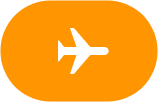
لتمكين نمط الطيران وتعطيله على Apple Watch، المس أسفل الشاشة مع الاستمرار إلى أن يظهر لك “مركز التحكم”، ثم اسحب لأعلى، واضغط على زر”نمط الطيران” 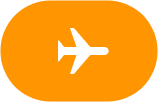
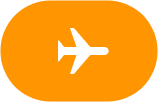
يُؤدي تشغيل نمط الطيران إلى إيقاف تشغيل جميع الأجهزة اللاسلكية باستثناء Bluetooth. إذا قمت بإيقاف تشغيل Bluetooth أثناء وجودك في نمط الطيران، فسيتذكر جهازك ذلك وسيوقف تشغيل Bluetooth في المرة القادمة التي تقوم فيها بتشغيل نمط الطيران.
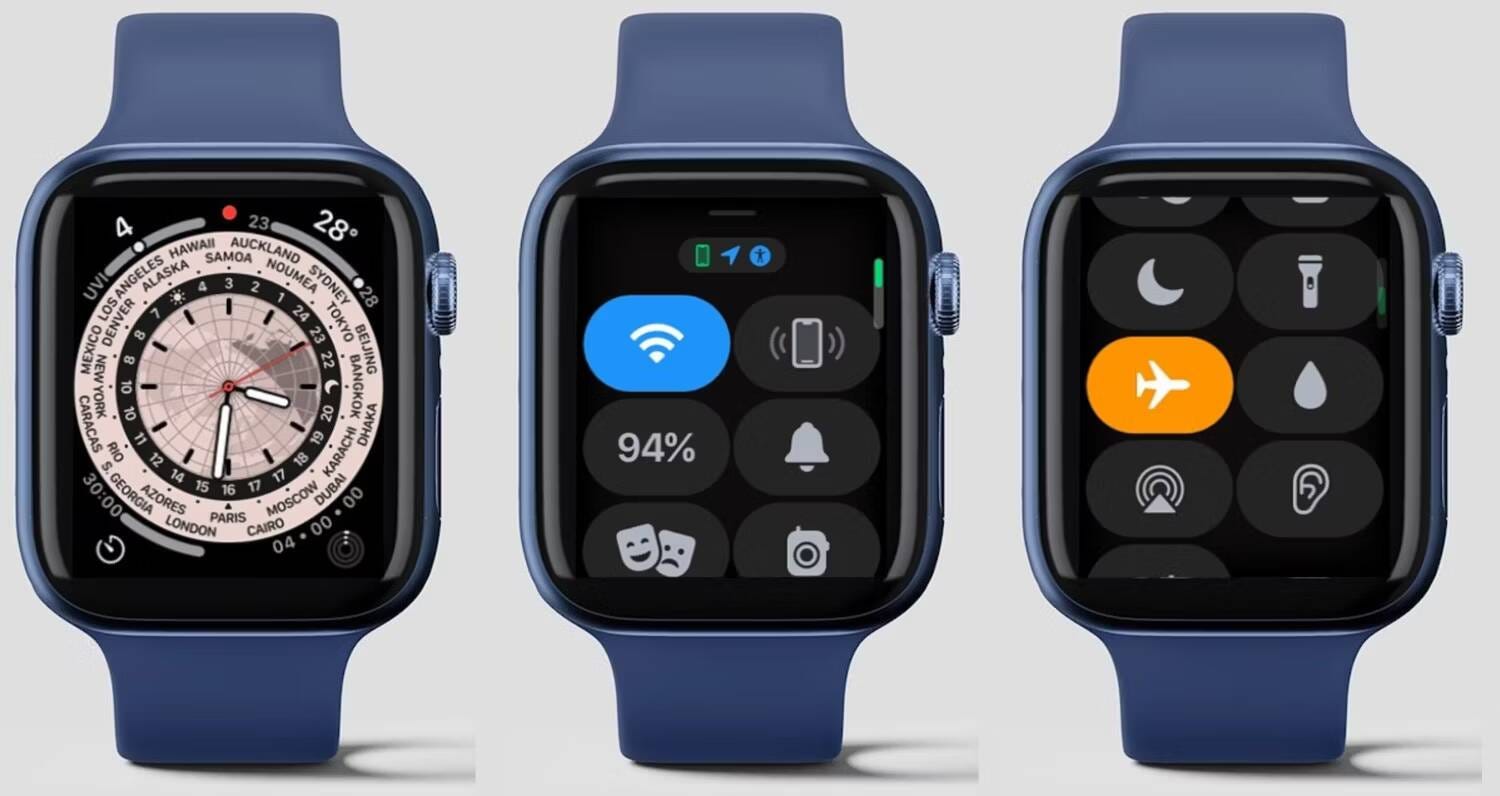
2. إعادة تشغيل Apple Watch
غالبًا ما تُؤدي عملية إعادة التشغيل البسيطة إلى حل الأخطاء الفنية المؤقتة، بما في ذلك مشكلات الاتصال بشبكة Wi-Fi. يُمكن أن تُساعد إعادة تشغيل Apple Watch أيضًا في تحديث النظام وربما حل أي مُشكلات في الاتصال.
اضغط مع الاستمرار على الزر الجانبي حتى تظهر أشرطة التمرير في الزاوية العلوية اليمنى من الشاشة. اضغط على 
ملاحظة: لا يُمكنك إعادة تشغيل Apple Watch أثناء شحنها. تحقق من ما الظروف الصحية التي يُمكن أن تُساعدك Apple Watch في مُراقبتها؟
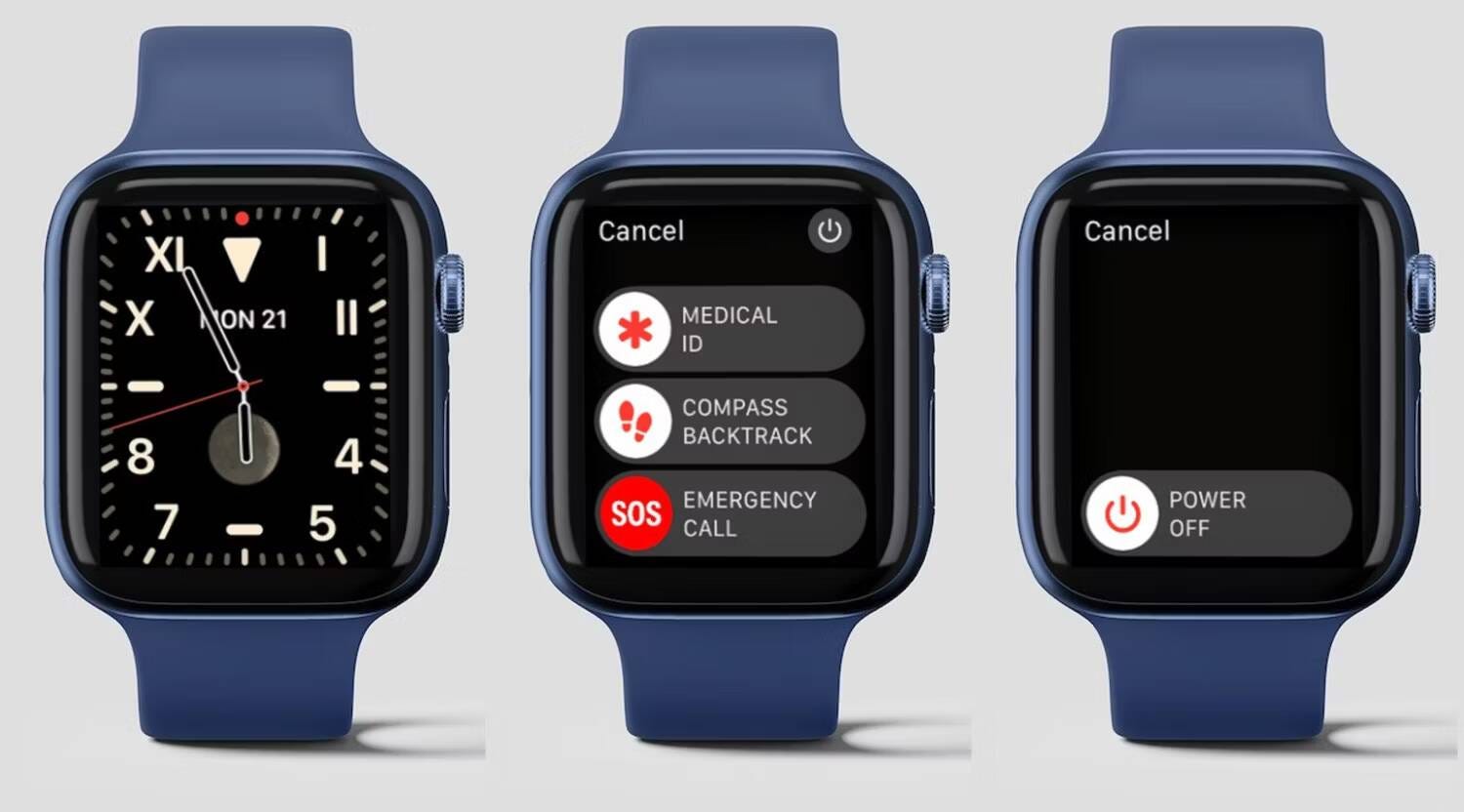
3. إعادة تشغيل جهاز التوجيه
يُمكن أن تنشأ مُشكلات الشبكة أحيانًا من جهاز التوجيه الخاص بك. يُمكن أن تتعرض هذه الأجهزة لتحميل زائد، خاصةً إذا تم تشغيلها لفترة طويلة دون انقطاع. في بعض الأحيان، يقوم جهاز التوجيه بتجميع بيانات مؤقتة أو ذاكرة تخزين مؤقت يُمكن أن تتداخل مع أدائه الأمثل. غالبًا ما تؤدي عملية إعادة التشغيل البسيطة إلى إزالة هذه العوائق البسيطة.
لإعادة تشغيل جهاز التوجيه بشكل صحيح، افصل كابل الطاقة وانتظر دقيقة (أو دقيقتين) لضمان استنزاف جميع الطاقة المُتبقية. بعد توصيله مرة أخرى، انتظر حتى يتم تشغيل جهاز التوجيه، كما هو موضح بواسطة أضواء المُؤشر الدلالية. بمجرد تشغيله، حاول توصيل Apple Watch بشبكة Wi-Fi مرة أخرى.
4. تحديث watchOS
يضمن الحفاظ على تحديث برمجيات Apple Watch أنك مُجهز بأحدث الميزات وآخر تحسينات أمان الجهاز وأي إصلاحات للأخطاء. تستهدف التحديثات غالبًا المُشكلات المعروفة، بما في ذلك تلك المُتعلقة بالاتصال، والتي قد تؤدي فقط إلى حل مشكلات Wi-Fi لديك.
يُمكنك إما استخدام تطبيق “ساعتي” على الـ iPhone الخاص بك لتحديث watchOS أو القيام بذلك مباشرة على Apple Watch من خلال الانتقال إلى الإعدادات -> عام -> تحديث البرنامج. تأكد من توصيل Apple Watch بالطاقة أو شحنها بشكل كافٍ أثناء هذه العملية. تحقق من أفضل ميزات watchOS لتجربتها على Apple Watch.
5. إعادة تعيين Apple Watch
لا تُفكر في إعادة تعيين Apple Watch إلا بعد فشل خطوات استكشاف الأخطاء وإصلاحها الأخرى. عند إجراء إعادة التعيين، ستقوم Apple Watch بمحو جميع بياناتها والعودة إلى إعدادات المصنع. قد يؤدي هذا إلى حل أي مواطن الخلل العالقة أو التكوينات التالفة التي تُسبب انقطاع الاتصال.
لإعادة تعيين Apple Watch، افتح تطبيق “الإعدادات” على ساعتك، ثم اضغط على “عام”. قم بالتمرير إلى الأسفل، ثم اضغط على “إعادة تعيين”. اضغط على محو جميع المُحتويات والإعدادات، ثم اضغط على محو للتأكيد والمتابعة. ستحتاج إلى إقران Apple Watch بالـ iPhone الخاص بك مرة أخرى وكأنها جديدة بمجرد اكتمال العملية. تحقق من كيفية إعادة تعيين Apple Watch ورمز المرور الخاص بها بدون فقدان البيانات.
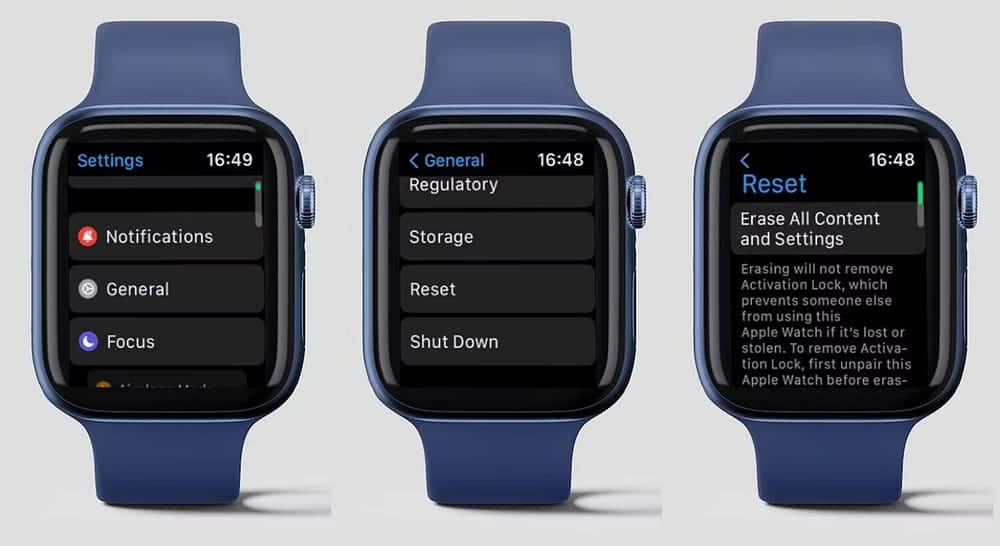
ابق على اتصال بشبكة Wi-Fi على Apple Watch
قد تكون مواجهة مشكلات في اتصال Wi-Fi على Apple Watch أمرًا غير مريح. ولكن اتباع خطوات استكشاف الأخطاء وإصلاحها المذكورة أعلاه من شأنه أن يُساعد في معالجة هذه المشكلة ومساعدة جهازك على الاتصال بالإنترنت مرة أخرى.
إذا جربت كل هذه الحلول واستمرت المشكلة، فقد تكون Apple Watch الخاصة بك تُعاني من تلف في المُكوِّنات الداخلية. وفي هذه الحالة، ستحتاج إلى الاتصال بدعم Apple للحصول على مساعدة من الخبراء. يُمكنك الإطلاع الآن على الأسباب التي تجعل كل مستخدم iPhone بحاجة إلى شراء Apple Watch.







